Компания Apple давно известна как качественный производитель высокотехнологичных устройств, работающих с использованием iOS (iPhone, iPad и iPod). Однако чем сложнее становятся гаджеты, тем выше вероятность возникновения случайных сбоев в их работе.
Поэтому пользователям крайне важно иметь резервные копии своих данных, которые можно будет восстановить при вынужденном сбросе аппарата до заводских настроек или при обновлении ПО. Режим восстановления (Recovery mode) позволит вернуть телефон к привычному функционированию. Обычно для восстановления работы любого своего гаджета Apple рекомендует пользоваться приложением iTunes.
Однако пользователи нередко сталкиваются с ситуацией, когда iTunes не может распознать устройство или слишком долгое время находится в режиме восстановления. Впрочем, восстановить iPhone можно и другими способами, например через интернет, подключившись к iCloud, а также с помощью сторонних приложений. Рассмотрим несколько вариантов решения этой проблемы.
Как восстановить айфон? Восстановить iPhone — ЛЕГКО!
Способ 1. Как восстановить iPhone с помощью iCloud
Один из распространенных способов восстановления iPhone – это использование хранилища iCloud. В первую очередь, следует позаботиться о хорошем интернет-трафике, поскольку будет передаваться значительный объем данных. Затем рекомендуется создание предварительной копии для текущих данных.
Для этого в настройках нужно зайти в раздел «iCloud» > «Хранилище и копии» и включить резервное копирование (если оно отключено) касанием «Создать копию». Теперь можно переходить непосредственно к возврату iPhone к заводским настройкам. Необходимо сбросить устройство с удалением все настроек и пользовательских файлов. Для этого в настройках смартфона нужно зайти в раздел «Основные» > пункт «Сброс» > режим «Стереть контент и настройки». Нажать «Стереть iPhone».
Перезапустить iPhone, при загрузке укажите режим настройки «Восстановить из копии iCloud». Подтвердите выбор, дождитесь окончания загрузки, пользовательские параметры телефона и сохраненные данные будут восстановлены из предварительно сделанной копии.
Способ 2. Как восстановить iPhone с помощью iTools
Эта утилита является наиболее известным аналогом iTunes. Для работы нужно скачать программу iTools, установить и запустить ее. Подключить iPhone к компьютеру.
Если гаджет определится в программе, зайти в раздел «Инструменты», нажать «Резервное копирование», в появившемся окошке проставить галочки с теми видами файлов, которые необходимо сохранить, нажать «Далее», дождаться определения контента. Можно предварительно указать папку для хранения резервной копии с помощью функции «Изменить». Нажать «Запустить», дождаться результата. В отличие от iTunes и iCloud, это приложение не шифрует файлы, что дает доступ к просмотру и использованию фотографий без дополнительного софта. К сожалению, не всегда определяет гаджет.
Способ 3. Как восстановить iPhone с помощью CopyTrans Shelbee
Если на компьютере есть программа CopyTrans Shelbee, то можно воспользоваться ею. Естественно, что порядок действий будет схож с предыдущим. Сначала создается предварительная копия (backup-файл) со всеми текущими настройками и личной информацией: контакты, сообщения, записи в календаре, заметки, фото и видео. iPhone подключается к компьютеру, запускается CopyTrans Shelbee. Выбрать пункт «Backup».
Как Удалить Айклауд Apple ID на Айфон БЕЗ ПАРОЛЯ в 2022
Выбрать режим «Full backup». По умолчанию резервная копия будет сохранена в папке с backup-файлами, созданными iTunes. Чтобы изменить место ее хранения, надо кликнуть по значку карандаша и указать новое место расположения. Щелкнуть «Start» для начала процедуры. После окончания копирования нажать «Done».
Из созданной резервной копии можно будет в дальнейшем восстановить данные. В случае необходимости восстановления предварительно сбросить iPhone до заводских настроек аналогично предыдущему варианту с iCloud . Затем подключить смартфон к компьютеру, вызвать CopyTrans Shelbee, в стартовом окне нажать «Restore». Для изменения текущей папки с backup-файлами, щелкнуть по значку карандаша и указать новый путь. Выбрать последнюю по дате или нужную копию. Начать процесс восстановления, по окончании нажать «Done».
Способ 4. Как восстановить отключенный iPhone с помощью ReiBoot
Отличная программа Tenorshare ReiBoot не только выполняет ту же работу, но и делает это намного проще, буквально в один клик. Кроме того, она функционирует в сложных случаях, например, при зависании смартфона во время запущенного режима восстановления, режима циклической перезагрузки, в режиме DFU и т.д.
Причем выполняет свою функцию без потери и повреждения данных и поддерживает все устройства iPhone/iPad/iPod с iOS любой версии, включая iOS 12 . Загрузить с сайта и установить на свой компьютер Tenorshare ReiBoot. Запустить софт для начала работы. В программе есть меню для выбора языка общения.
Подключить iPhone (или iPad, iPod touch) к компьютеру с помощью кабеля (если на iPhone появится сообщение нажать «Доверие»). Программа сама подсказывает дальнейшие действия, идентифицирует гаджет, открывает окошко с двумя основными функциями: «Войти в режим восстановления» или «Выйти из режима восстановления». Все, что нужно пользователю — выбрать нужную опцию, после чего ReiBoot все сделает сам за короткий срок.
Если после этого устройство все ещё не работает, нажать кнопку «Исправить Операционную Систему» и обновить до Tenorshare ReiBoot Pro для исправления iOS системы. Для особо въедливых перфекционистов на сайте разработчиков есть руководство для пользователей, а на YouTube — несколько видео инструкций.
Вероятно, существует еще с десяток аналогичных способов решения проблемы. Но все же одним из наиболее удачных решений является именно ReiBoot. Скачать программу можно бесплатно на официальном сайте разработчиков , при желании здесь можно найти и другие полезные программы на любой вкус, в том числе и расширенную версию ReiBoot. Информация на сайте на русском языке.
Обновление 2020-05-19 / Обновление для iPhone Проблемы и Решения Источник
Как восстановить отключенный iPhone без iTunes (совместимо с iOS 14)
Размещенно от Джордж Коннор Ноябрь 08, 2018 15: 19 Восстановление iPhone из iTunes может помочь вам исправить заблокированный, даже замороженный iPhone. Однако iTunes не работает эффективно из-за собственных ошибок. «Без iTunes, как мне восстановить мой iPhone до заводских настроек?» Вот что этот пост расскажет вам.

В этом посте собраны лучшие и простые способы помочь вам восстановить iPhone без iTunes, Даже если у вас нет компьютера или пароля, вы также можете найти здесь точные решения.
- Путь 1. Восстановление iPhone без использования компьютера / iTunes (данные восстанавливаются)
- Путь 2. Восстановление iPhone до заводских настроек без iTunes (без обновления iOS)
- Путь 3. Восстановление iPhone без пароля / iTunes в режиме DFU / Recovery (обновление iOS)
- Путь 4. Профессиональный совет: восстановление данных после восстановления iPhone
Путь 1. Восстановление iPhone без использования компьютера / iTunes (данные восстанавливаются)
Первое решение, которое вы можете использовать для восстановления вашего iPhone, — это выполнить все настройки на iPhone без использования компьютера.
Перейдите в «Настройки» на вашем iPhone, затем перейдите в «Настройки»> «Сброс»> «Удалить все содержимое и настройки».
В командной строке вам необходимо ввести свой Apple ID и пароль, а также подтвердить свое восстановление iPhone до заводских настроек.

Таким образом, вы можете легко восстановить iPhone до заводских настроек. (Что означает восстановление iPhone?)
Конечно, если вы хотите продать iPhone и стереть данные для конфиденциальности, то вам лучше обратиться ко второму способу.
Путь 2. Восстановление iPhone до заводских настроек без iTunes (без обновления iOS)
Для восстановления iPhone до заводских настроек и постоянного удаления всех данных и файлов, Apeaksoft iPhone Eraser Вам поможет.

Восстановите iPhone без iTunes навсегда и полностью.
Перезагрузите iPhone на трех уровнях в зависимости от необходимости удаления данных.
Быстро и безопасно восстанавливайте iPhone без восстановления данных.
Совместимо с iPhone XS / XR / X / 8 / 7 / 6 / 5 / 4 и т. Д.
Теперь давайте разберем процесс восстановления iPhone.
Шаг 1. Подключите iPhone к компьютеру
Скачайте Apeaksoft iPhone Eraser на свой компьютер, установите и запустите его немедленно. Подключите ваш iPhone к компьютеру с помощью USB-кабеля.

Шаг 2. Восстановить iPhone до заводских настроек
В главном интерфейсе вы видите «Уровень стирания», выбранный по умолчанию как «Низкий». Нажмите на нее, чтобы выбрать необходимый уровень стирания, и нажмите «Пуск», чтобы стереть ваш iPhone.

Таким образом, ваш iPhone будет восстановлен до заводских настроек без обновления iOS.
Однако, если вы страдаете от подобной проблемы, как показано ниже:
«Можете ли вы восстановить или разблокировать отключенный iPhone без iTunes? Очень неприятно получить сообщение об ошибке« iPhone отключен, подключитесь к iTunes »только из-за сломанного экрана и забытого пароля iPhone. И это не заводская сделка» сбросьте iPhone, если все данные iOS были стерты iTunes. «
Как вы можете восстановить iPhone без iTunes?
Третий способ точно вам ответит.
Путь 3. Восстановление iPhone без пароля / iTunes в режиме DFU / Recovery (обновление iOS)
iOS System Recovery может безопасно и легко восстановить iPhone без iTunes. Независимо от того, насколько плохое состояние вашего iPhone, например режим DFU, режим восстановления, логотип Apple, белый экран и т. Д., Он также может восстановить ваш iPhone и обновить его до последней поддерживаемой версии iOS.

Восстановление iPhone, застрявшего в режиме восстановления, режиме DFU, логотипе Apple и т. Д.
Восстановите iPhone без iTunes или забыли пароль.
Работа для iPhone XS / XR / X / 8 / 7 / 6 / 5 / 4, iPas, iPod и т. Д.
Обновите iPhone до последней версии (поддерживается iOS 12).
Шаг 1. Запустите iOS Восстановление системы
Бесплатно загрузите, установите и запустите программное обеспечение iOS System Recovery на вашем компьютере.
В главном интерфейсе выберите «Восстановление системы iOS». Тем временем подключите ваш iPhone к компьютеру с помощью USB-кабеля.

Шаг 2. Диагностика состояния iPhone
Выберите ненормальный режим на вашем iPhone из логотипа Apple, режима DFU или режима восстановления. Если нет, просто нажмите «Другие» и «Пуск», чтобы проверить состояние вашего iPhone.

Шаг 3. Переведите iPhone в режим Recovery / DFU
На этом шаге нажмите «Расширенный режим», и этот инструмент определит состояние вашего iPhone, и «Подтвердить», чтобы следовать инструкциям на экране, чтобы перевести iPhone в режим Recovery / DFU.

Шаг 4. Восстановить iPhone
После ввода вашего iPhone в режим Recovery / DFU, вам нужно проверить информацию о вашем iPhone. Если это не правильно, выберите правильный из выпадающего меню.
Нажмите «Восстановить», чтобы начать загрузку прошивки и восстановить iPhone до последней версии iOS.

Примечание: Таким образом, ваш взломанный iPhone снова будет работать без взлома, а несущий разблокированный iPhone снова заблокирован.
Кроме того, вы также можете использовать это программное обеспечение для
Путь 4. Профессиональный совет: восстановление данных после восстановления iPhone
В этой части после восстановления заводских настроек iPhone может потребоваться восстановление резервной копии iPhone. Тем не менее, без iTunes, как вы восстанавливаете данные iPhone?
Два варианта для вас: восстановить данные iPhone из резервной копии iCloud и восстановить файлы iPhone с iPhone напрямую с помощью iPhone Data Recovery.
Он восстанавливает удаленные или утерянные данные с iPhone напрямую без резервного копирования iTunes / iCloud, восстанавливает iPhone с iCloud без iTunes и безопасно выполняет резервное копирование восстановленных данных на компьютер.
В этом посте рассказывается о лучших способах 3, которые помогут вам восстановить заводские настройки iPhone без iTunes. Вы можете сделать настройки прямо на хорошо работающем iPhone; вы можете перезагрузить iPhone с помощью iPhone Eraser, чтобы предотвратить восстановление данных; наконец, вы можете восстановить iPhone без iTunes / пароля и обновить его до последней версии. Получить лучший способ, как вам нравится, и восстановить ваш iPhone без iTunes может быть легко, как вы думаете.
Источник: onecomp.ru
Как восстановить любой iPhone без iTunes
Основной способ, которым пользователи iPhone делали резервную копию и восстанавливали свои устройства, заключался в подключении их телефона к программе iTunes и сохранении с них данные на жестком диске компьютера. Этот метод работает всегда нормально, но существует множество причин для использования других опций. Вот почему вам необходимо научиться делать резервную копию своего iPhone и как восстановить любой iPhone без iTunes.

Заметка: Инструкции в этой статье относятся к iPhone под управлением iOS 10.3 и более поздних версий.
Почему бы не использовать iTunes?
Количество способов восстановления iPhone расширилось благодаря появлению облачного хранилища Apple, iCloud. Эта платформа позволяет получать доступ не только к резервным данным, но и к таким функциям, как фотографии, календари и контакты, на любом устройстве, подключенном к тому же Apple ID.
Переход на iCloud сделал физическое хранилище в экосистеме Apple менее важным. А благодаря другим функциям, таким как резервное копирование и музыкальные библиотеки, которые направляются в облако, подключать телефон к iTunes становится все более ненужным.
Еще одно преимущество облачного хранилища — это возможность доступа к информации, которую вы храните в сети, где бы вы ни находились. Если у вашего телефона есть проблема, которую вы не можете решить путем перезагрузки, и вы находитесь за пределами своего компьютера, iCloud поможет вам решить проблему немедленно, вместо того, чтобы заставлять вас ждать, пока вы не сможете снова подключиться к iTunes.
Однако более непосредственная причина заключается в том, что iTunes не будет существовать вечно. Начиная с macOS 10.15 (кодовое название Catalina), приложение больше не существует в операционной системе Apple. После обновления до новой операционной системы синхронизация и резервное копирование в iTunes не будут доступны.
Как восстановить iPhone без iTunes
Чтобы выполнить резервное копирование и восстановление устройства iOS без подключения его к компьютеру, перейдите в приложение «Настройки» телефона. Вот что нужно сделать.
1. Откройте настройки вашего iPhone.
2. Нажмите свое имя в верхней части экрана.
3. Нажмите iCloud.

4. Нажмите «Резервное копирование iCloud».
5. Если переключатель рядом с iCloud Backup на следующем экране не включен, коснитесь его, чтобы установить его на вкл. / зеленый.
6. Нажмите «Создать резервную копию».

7. Ваш iPhone создаст резервную копию своих данных и сохранит их в вашей учетной записи iCloud.
8. Существует несколько причин, по которым вы хотите сбросить настройки своего iPhone, но большинство из них из-за проблемы с программным обеспечением, которую не удается решить, перезагрузка.
Чтобы восстановить заводские настройки телефона, вернитесь на главный экран «Настройки» и нажмите «Основные».
9. Прокрутите вниз до нижней части экрана и коснитесь «Сброс».
10. Нажмите «Сбросить все содержимое и настройки». Эта команда удалит все с вашего iPhone и вернет его в состояние, в котором он был при первой покупке.

11. Появится окно с вопросом, хотите ли вы обновить резервную копию iCloud перед удалением телефона. Поскольку вы только что сделали резервную копию, нажмите «Стереть сейчас».
12. Ваш iPhone сотрет себя и перезагрузится, предложив начальную настройку.
13. Войдите в свой Apple ID, когда получите соответствующее приглашение.
14. iOS спросит, как вы хотите настроить свой телефон. Когда вы откроете экран «Приложения и данные», нажмите «Восстановить из iCloud Backup».

15. Если iCloud хранит несколько резервных копий, он покажет вам список доступных опций. Каждая резервная копия будет содержать дату и время, когда вы ее создали. Используйте эту информацию, чтобы выбрать самый последний файл (т. е. Тот, который вы сделали ранее).
16. Ваш iPhone будет копировать данные из этой резервной копии.
Заметка: В зависимости от объема загрузки вашего телефона, вы можете не иметь полного доступа к своим приложениям и информации сразу. Тем не менее, вы все еще можете использовать свой телефон, пока процесс продолжается в фоновом режиме.
Источник: kaknastroit.com
Как сбросить и восстановить iPhone без iTunes (без потери данных)
iTunes всегда приносит те или иные побочные эффекты. Таким образом, Apple закрывает iTunes. Как вы знаете, поддержка iTunes в последней версии macOS Ventura прекращена. Тем не менее, есть еще много ситуаций, в которых вам нужно восстановить iPhone без iTunes, Вот несколько примеров, которые вы можете проверить.
1. Не удается исправить отключенный или заблокированный iPhone с помощью iTunes.
2. iTunes отключен из-за ошибок iTunes 3194, 4013, 4014, 9 и более.
3. Необходимо восстановить, но нет доступной резервной копии iTunes.
4. Хотите восстановить несколько файлов вместо всей резервной копии iTunes.
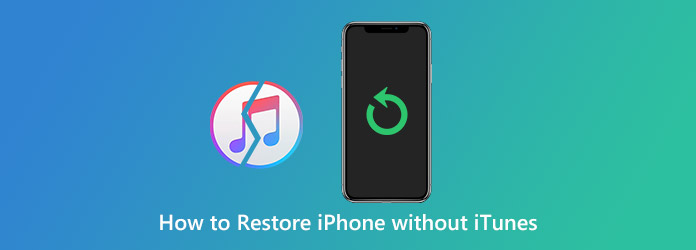
Как восстановить iPhone без iTunes
Независимо от того, хотите ли вы восстановить iPhone до заводских настроек или восстановить iPhone из резервной копии, вы можете добиться того же эффекта без использования iTunes. Вот подробные инструкции по восстановлению или сбросу iPhone без iTunes.
- Часть 1. Как восстановить данные iPhone без iTunes
- Часть 2. Как восстановить систему iPhone без iTunes
- Советы и рекомендации по резервному копированию и восстановлению iPhone без iTunes
Часть 1. Как восстановить данные iPhone без iTunes
Удаление файлов по ошибке не имеет большого значения. Вы можете восстановить iPhone из резервной копии iTunes или iCloud. Однако файлы резервного копирования iTunes и iCloud не позволяют пользователям выбирать определенный файл для восстановления. Если вы восстановите данные iPhone с помощью iTunes, все ваши предыдущие файлы будут удалены iTunes. Это огромная катастрофа.
В течение этого времени вы можете запустить AnyMP4 iPhone Восстановление данных сделать восстановление на iPhone 3 различными способами безопасно и гибко.
Восстановите данные с самого iPhone:
- 1. Восстановите iPhone без iTunes до 20 типов файлов, таких как фотографии, видео, аудио, музыка, контакты, SMS, история звонков и т. Д.
- 2. Убедитесь, что вы не сохраняете новые файлы в том же месте назначения.
Восстановите iPhone из резервной копии iTunes:
- 1. Восстановите iPhone с 9 типами текстового контента и 10 типами медиа контента, включая все виды данных приложения.
- 2. Все ваши файлы iPhone будут в безопасности в оригинальном месте.
Восстановить iPhone из резервной копии iCloud:
- 1. Загрузите резервную копию iCloud перед восстановлением iPhone с помощью iCloud.
- 2. Восстановите резервную копию iPhone без iTunes из iCloud до 9 типов текстового контента.
- 3. Существующие данные в резервной копии iCloud можно загрузить на ваш компьютер.
Общие особенности восстановления iPhone с или без iTunes:
- 1. Восстановление iPhone выборочно, даже если ваш iPhone отключен или заблокирован.
- 2. Предварительный просмотр данных iPhone с подробной информацией перед восстановлением.
- 3. Выберите нужный файл и сохраните его на своем компьютере в любом формате.
- 4. Полная поддержка iOS 16/15 на iPhone 14/14 Plus/14 Pro/14 Pro Max/13/13 Pro/13 Pro Max/13 mini/12/12 Pro/12 Pro Max/12 mini/11/11. Pro/11 Pro Max/XS/XS Max/XR/X/8 и т. д.
Бесплатная загрузка Для Windows
Бесплатная загрузка Для macOS
Шаг 1. Бесплатно скачать, установить и запустить AnyMP4 iPhone Data Recovery. Если у вас нет доступного файла резервной копии, вы можете выбрать Восстановление с устройства iOS в левой панели. Затем подключите iPhone к компьютеру с помощью USB-кабеля.
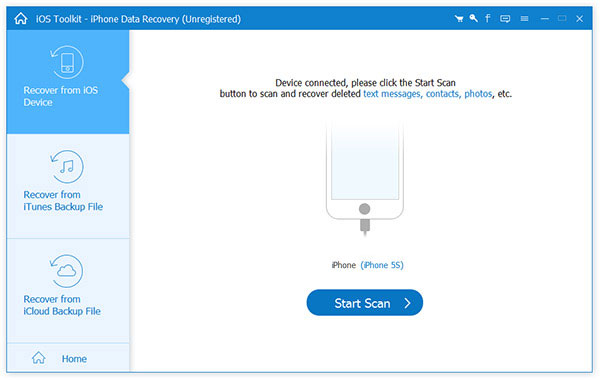
- • Если вы недавно сделали резервную копию iPhone с помощью iTunes, вы можете войти в Восстановление из файла резервной копии iTunes Режим восстановления iPhone из резервной копии iTunes с iTunes.
- • Если у вас есть доступная резервная копия iCloud, вы можете восстановить iPhone из резервной копии iCloud по беспроводной сети. Подключать iPhone к ПК не нужно. в Восстановление из файла резервной копии iCloud В режиме вы можете получить доступ к любому содержимому iCloud после ввода Apple ID и пароля.
Шаг 2. Выберите Стандартное сканирование or Глубокий анализ сканировать удаленные или потерянные данные iOS. Затем нажмите Начать сканирование начать сканирование всех типов файлов на вашем iPhone.
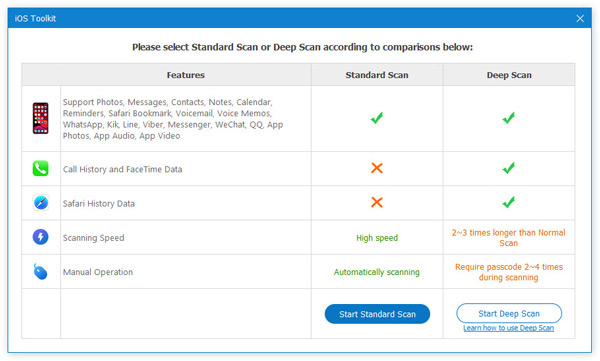
Вы можете получить обзор результатов сканирования в главном интерфейсе. Когда процесс сканирования iPhone завершится, выберите тип файла, который вы хотите восстановить, в левой панели.
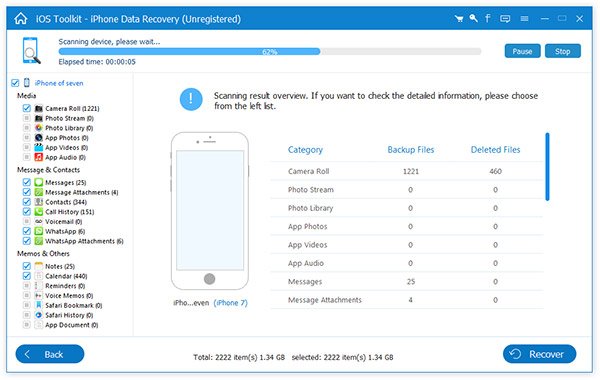
Шаг 3. Как удаленные, так и существующие файлы будут отображаться в главном интерфейсе. Вы можете дважды щелкнуть любой файл, чтобы просмотреть подробную информацию. Отметьте перед файлом, который вы хотите вернуть. Наконец, нажмите Recover восстановить iPhone без iTunes или iCloud. Выбранные файлы iPhone будут сохранены на вашем компьютере в секунду.
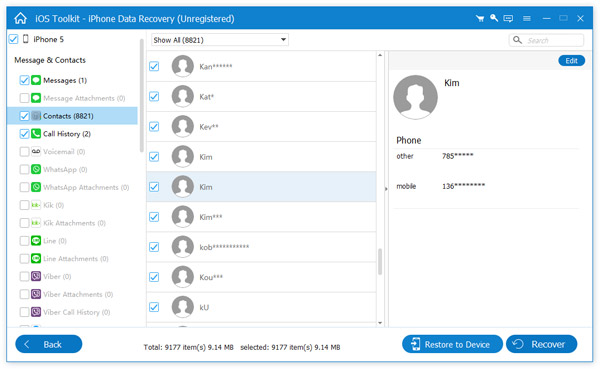
Примечание: Чтобы повысить вероятность восстановления iPhone без iTunes или резервного копирования в облачном хранилище, лучше прекратить использование iPhone до восстановления данных. Потому что новые записанные файлы сделают удаленные или потерянные файлы недоступными навсегда. Таким образом, вы можете сначала сохранить восстановленные файлы iPhone на свой компьютер.
Часть 2. Как восстановить систему iPhone без iTunes
Если вы забыли пароль iPhone, ваш iPhone будет заблокирован. Для разблокировки iPhone необходимо выполнить сброс настроек iPhone на iTunes. Иногда вы можете исправить застрявший iPhone в режиме восстановления, режиме DFU или другие системные проблемы с iTunes. Но что, если iTunes перестает работать или ваш iPhone или iPad отключен, подключитесь к iTunes? Если вы устали от всевозможных ошибок iTunes и хотите сохранить все свои файлы iPhone в безопасности, вы можете скачать их бесплатно AnyMP4 iOS Восстановление системы попробовать.
Это профессиональный инструмент восстановления системы iOS, который может устранять проблемы с зависанием, отключением, блокировкой, неработоспособностью iPhone, циклом и многими другими системными проблемами iOS. Даже если вы не знаете, что не так с вашим iPhone, вы можете выполнить сброс настроек iPhone без использования iTunes или пароля в виде кликов.
Существует два режима восстановления системы, которые вы можете выбрать для восстановления iPhone без iTunes. Стандартный режим может исправить общие проблемы iPhone и восстановить iPhone без iTunes к заводским настройкам. Все ваши файлы будут правильно расположены. Или вы можете войти в Расширенный режим иметь вторую попытку.
Вы можете восстановить заводские настройки iPhone без логина или пароля iTunes. Ваш iPhone будет восстановлен в нормальном состоянии. Хотя глубокая фиксация системы iPhone полностью сотрет данные iOS.
- 1. Безопасное и простое исправление iPhone от ненормального до нормального состояния, включая режим DFU / восстановление / логотип Apple / режим наушников, синий / черный / белый / красный экран и другие 50+ проблем.
- 2. Восстановите iPhone без iTunes, когда он отключен для исправления системы.
- 3. Определите ваш iPhone, чтобы понять, нужно ли его ремонтировать с умом.
- 4. Не теряйте данные и сохраняйте данные своего iPhone в безопасности.
- 5. Совместимость с iPhone 14/14 Plus/14 Pro/14 Pro Max/13/13 Pro/13 Pro Max/13 mini/12/12 Pro/12 Pro Max/12 mini/11/11 Pro/11 Pro Max/ XS/XS Max/XR/X/8/8 Plus/7/7 Plus/6s/6s Plus и т. д.
Источник: www.anymp4.com